
单词是什么意思?很多没接触过的朋友可能还不知道。其实可以简单概括为目前最常用的文字处理编辑器。它的主要功能是文字处理,无论是写论文、写小说还是编辑新闻都可以使用,还可以作为表格、图纸等多功能文字处理工具。下面小编会给大家带来一些word的小技巧。
很多老师经常给孩子找一些试题,比如选择题。但是,如果网上发现很多选择题都包含答案,可以使用Word一次选择性删除答案。如图1所示,你需要删除附在每个选择题后面的答案,这样孩子才能独立完成。怎么操作?
如何批量删除word文档中的行内容:
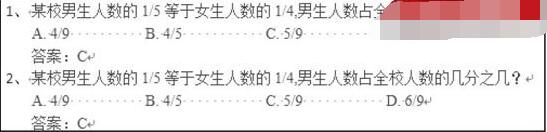
图1“选择题”示意图。
第一步:选择所有选择题,切换到插入选项卡,点击表格选项组中的表格按钮,点击表格按钮下拉列表中的“文本转表格”命令,如图2所示。
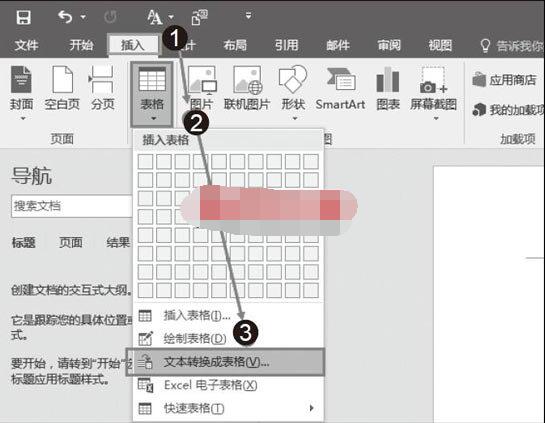
图2“下拉列表”示意图。
第二步:弹出“将文本转换为表格”对话框,点击“列数”微调按钮,将“列数”设置为“3”,选择“分文位置”选项栏中的“段落标记”单选按钮,然后点击“确定”按钮,如图3所示。
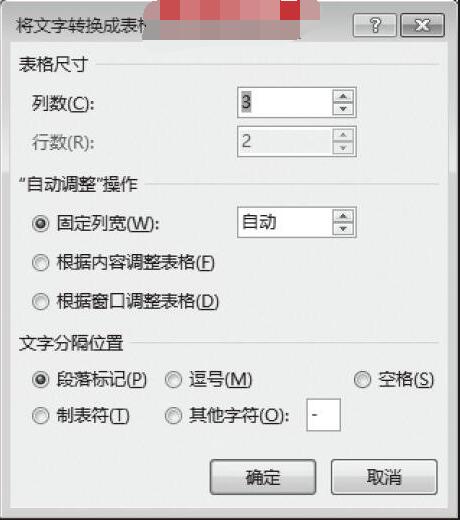
图3“将文本转换为表格”对话框。
第三步:将文本转换成表格,如图4所示。
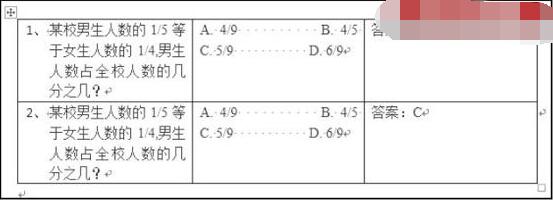
图4文本到表格的转换。
第四步:用鼠标选择表格的第三列,即答案列。在弹出的快捷菜单中点击“删除”按钮,在下拉列表中点击“删除列”命令,如图5所示,删除答案列。
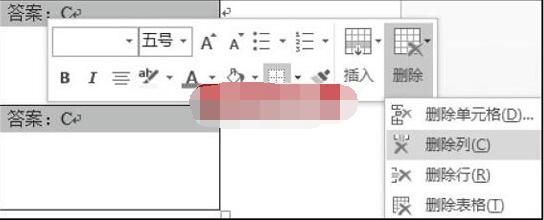
图5单击删除列命令。
第五步:选择表格,切换到“表格工具-布局”选项卡,点击“数据”选项组中的“转换为文本”按钮,如图6所示。
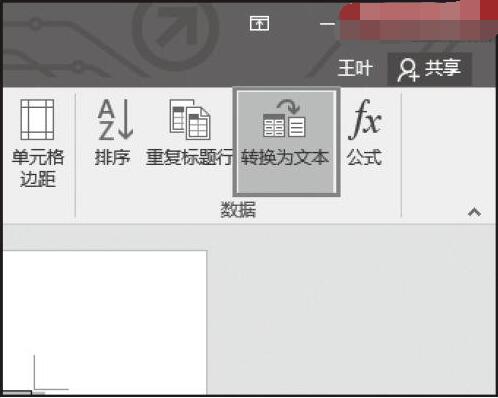
图6“转换为文本”按钮。
第六步:弹出“表格转文字”对话框,选择“段落标记”单选按钮,然后点击“确定”按钮,如图7所示。
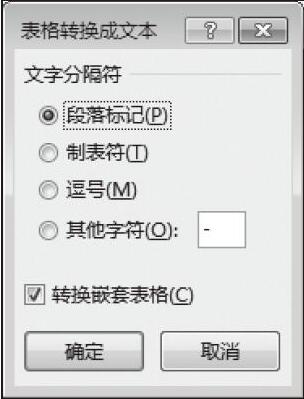
图7“表格到文本”对话框。
第七步:表单可以转换成文本,如图8所示,多选题附带的答案已经删除。

图8“表转文”示意图。
Word做识字卡教程:
如今,我们可以在超市或文具店看到儿童使用的识字卡,这种识字卡也可以用Word制作。这样,我们就可以根据孩子的特点,省钱制作相应的识字卡。
第一步:新建一个空白文档,切换到插入选项卡,点击表格选项组中的表格按钮,根据需要在表格下拉列表中选择行数和列数,如图1所示。
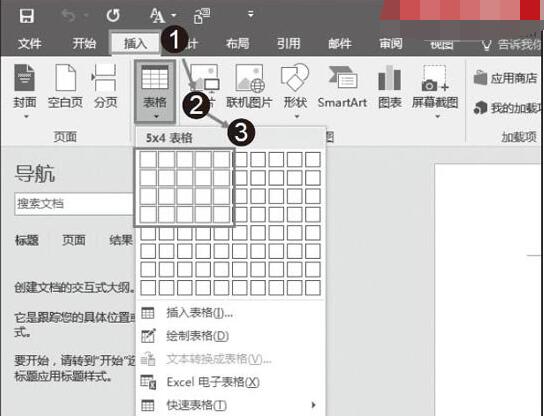
图1选择表格中的行数和列数。
第二步:选择插入的表格,切换到“表格工具-布局”选项卡,点击“单元格大小”选项组右下方的“表格属性”按钮,如图2所示。
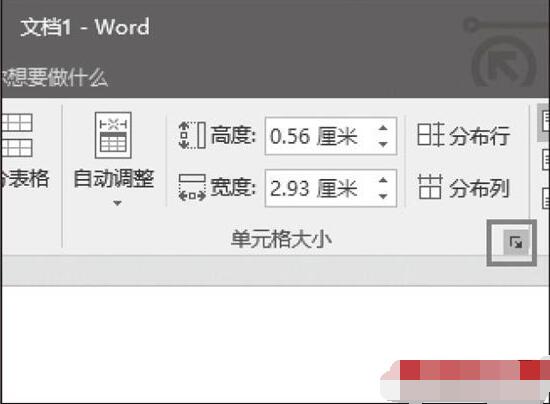
图2单击表属性按钮。
第三步:弹出“表格属性”对话框,点击“选项”按钮,如图3所示。
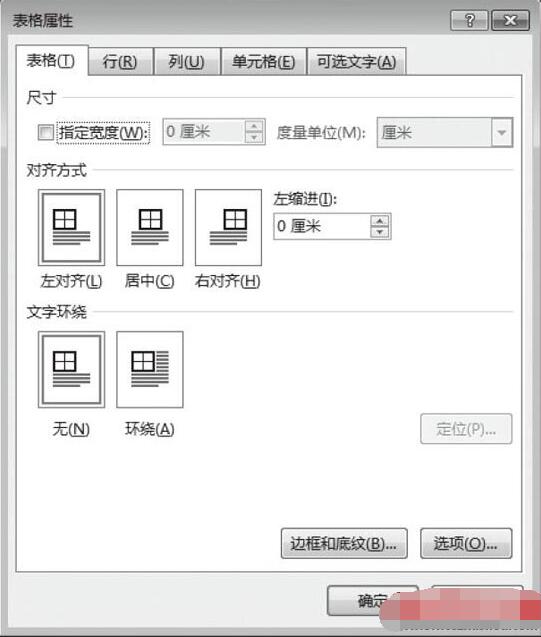
图3“表格属性”对话框。
第四步:弹出“表格选项”对话框,勾选“默认单元格边距”栏中的“允许单元格间距调整”复选框。激活复选框后,可以点击微调按钮设置单元格间距,设置完成后点击“确定”按钮,如图4所示。
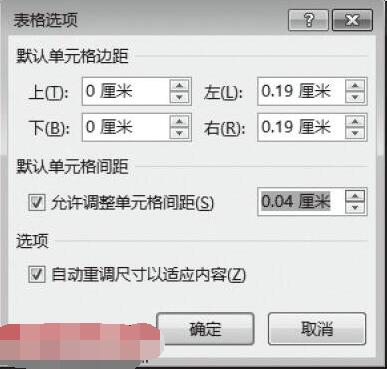
图4“表格选项”对话框。
第五步:返回“表格属性”对话框,根据需要设置表格属性,如行高、行宽等。设置完成后点击“确定”按钮,即可得到如图5所示的渲染图。将插入点移到单元格中,输入所需的汉字和拼音,即可制作识字卡。
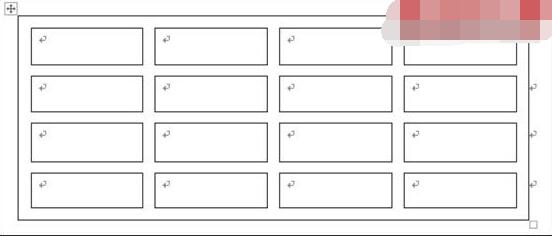
图5“设置单元格间距”效果图。
以上内容是批量删除word文档中的行和制作识字卡的方法。可以向他们学习,关注办公学习网。以后会有更多精彩的教程给你。